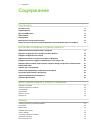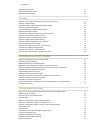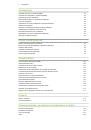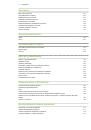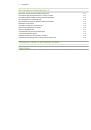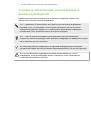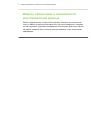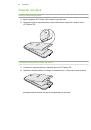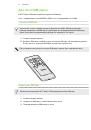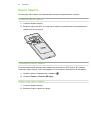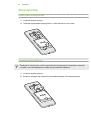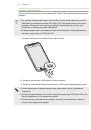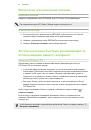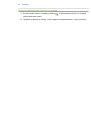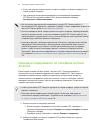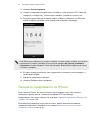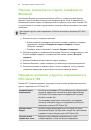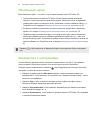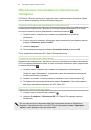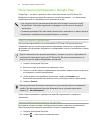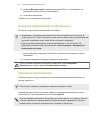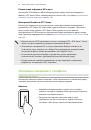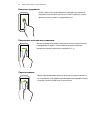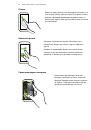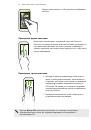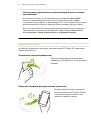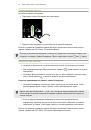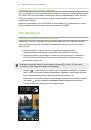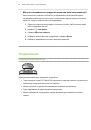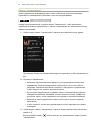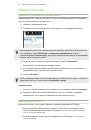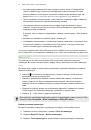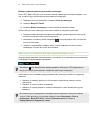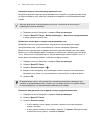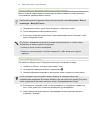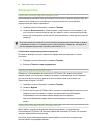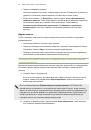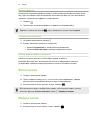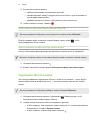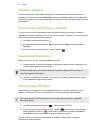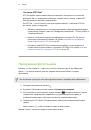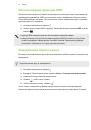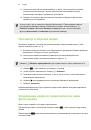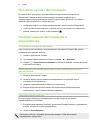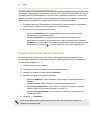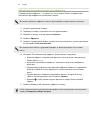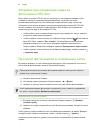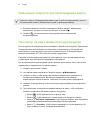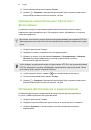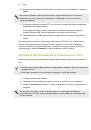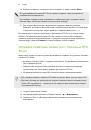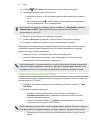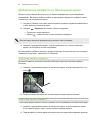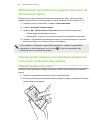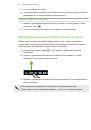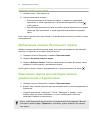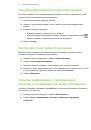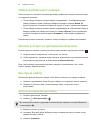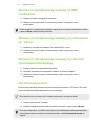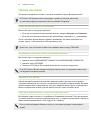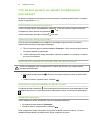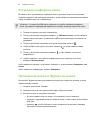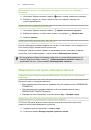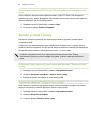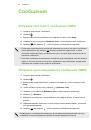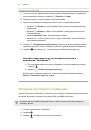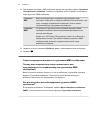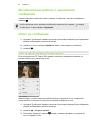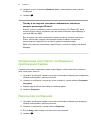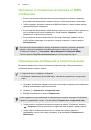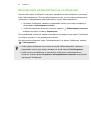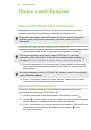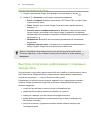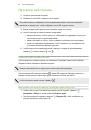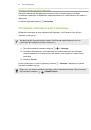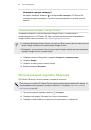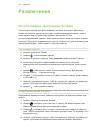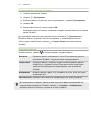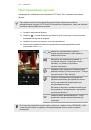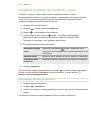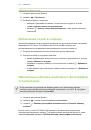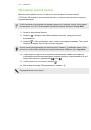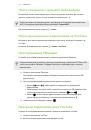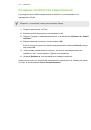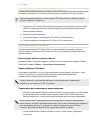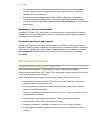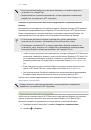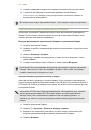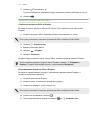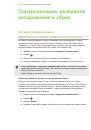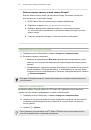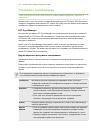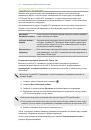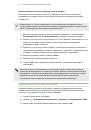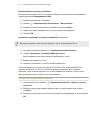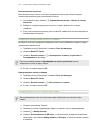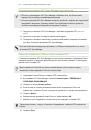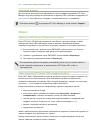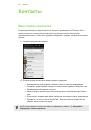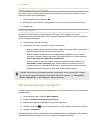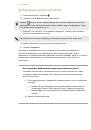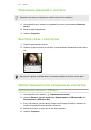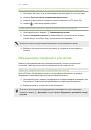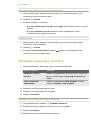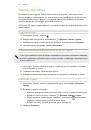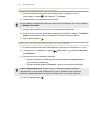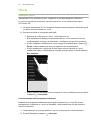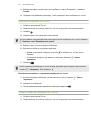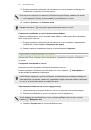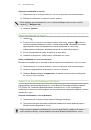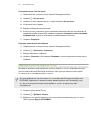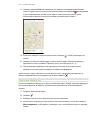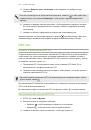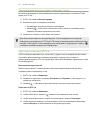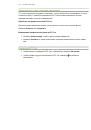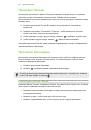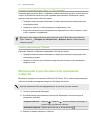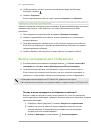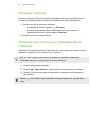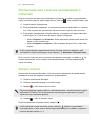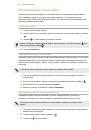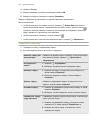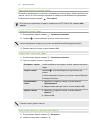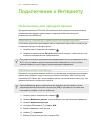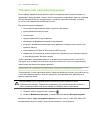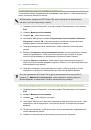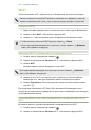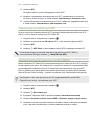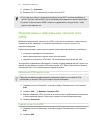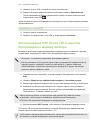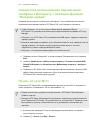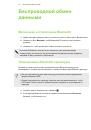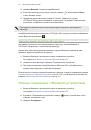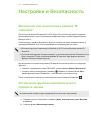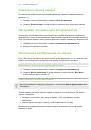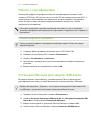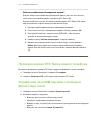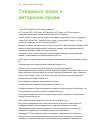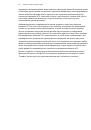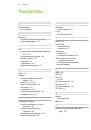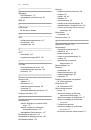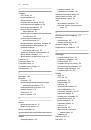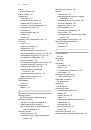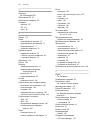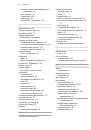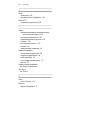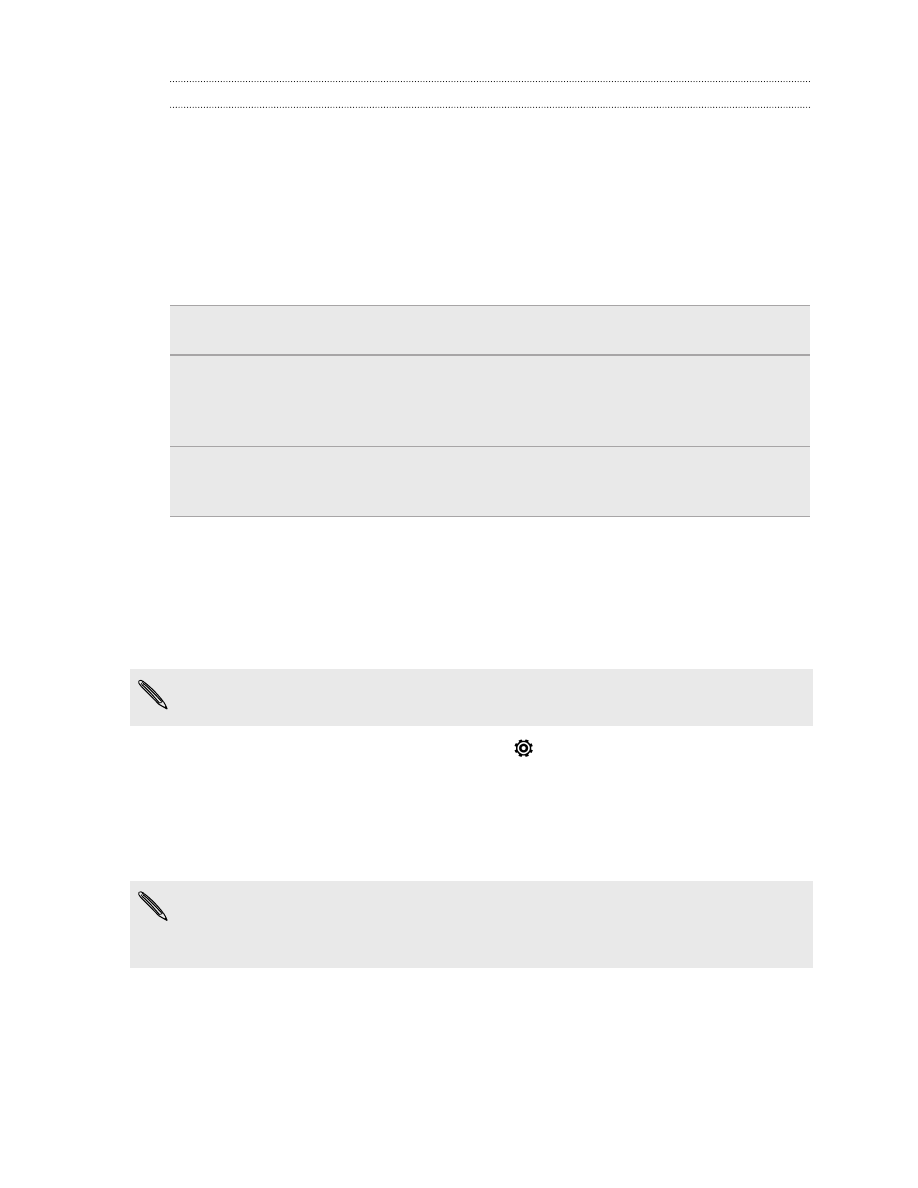
Служба HTC "Архивация"
Берегите свое время и нервы, восстанавливая свои данные после выполнения
аппаратного сброса, в случае потери, повреждения или покупки другого телефона. В
HTC Desire 700 есть Служба HTC "Архивация", которую можно использовать для
выполнения регулярного резервного копирования данных в "облако", чтобы можно было
легко восстановить их в будущем.
Для хранения ваших данных Служба HTC "Архивация" использует ваше пространство в
Dropbox. Она позволяет резервировать и восстанавливать различные типы данных,
включая следующие:
Настройки
Начального экрана
К ним относятся настройки каналов Начального экрана, виджеты
и макет Начального экрана.
Учетные записи и
пароли
За исключением некоторых учетных записей (таких как Facebook
®
и Google), Служба HTC "Архивация" может хранить данные для
входа в учетные записи эл. почты и социальных сетей, которые
вы настроили в своем телефоне.
Приложения и
настройки
В их число входят закладки веб-страниц, персональный словарь
(для клавиатуры), сети Wi
‑
Fi, установленные вами приложения и
еще более 150 настроек.
Резервное копирование данных HTC Desire 700
Включите Служба HTC "Архивация" для выполнения ежедневного резервного
копирования ваших данных по сети Wi
‑
Fi. Ее можно включить, выбрав параметр
Архивировать телефон ежедневно
при выполнении настройки устройства или в меню
"Настройки".
Включение Служба HTC "Архивация" отключит резервное копирование настроек на
серверы Google.
1.
Откройте панель Уведомления и нажмите
.
2.
Нажмите
Восстановление и сброс
.
3.
Нажмите на переключатель
Вкл./выкл.
функции резервного копирования.
4.
Выберите в качестве учетной записи для резервного копирования учетную запись
HTC и войдите в свою учетную запись.
§
Выполнить вход можно, используя свою учетную запись HTC или Facebook.
§
Если вы уже выполнили вход в свою учетную запись Google, нажмите на нее, чтобы
изменить учетную запись для резервного копирования на свою учетную запись HTC.
5.
Войдите в Dropbox, если вы еще не сделали этого.
После того как ваш телефон завершит резервное копирование, вы увидите дату и время
последнего копирования в разделе "Журнал архивации".
Чтобы начать резервное копирование вручную, нажмите
Заархивировать сейчас
в
разделе "Журнал архивации".
123
Синхронизация, резервное копирование и сброс